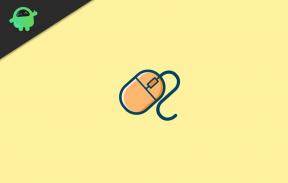Poprawka: Błąd generowania kontekstu aktywacji
Miscellanea / / August 04, 2021
Reklamy
„Błąd generowania kontekstu aktywacji nie powiodło się” to typowy błąd, który zwykle występuje, gdy użytkownik próbuje uruchomić wiele programów, które napotykają problemy ze zgodnością związane z pakietem C ++. Jednak błąd nie przerywa działania programu, którego dotyczy luka, ale pozostaje zarejestrowany tylko w Podglądzie zdarzeń. Czasami z powodu wspomnianego błędu aplikacja / program ulega częstym lub okresowym awariom.

Zawartość strony
-
Jak naprawić błąd „Błąd generowania kontekstu aktywacji nie powiódł się”?
- NAPRAW 1: Zainstaluj ponownie aplikację, której dotyczy problem:
- Poprawka 2: Wyczyść rozruch systemu i ponownie zainstaluj program:
- Poprawka 3: Ponownie zainstaluj Microsoft Visual C ++:
Jak naprawić błąd „Błąd generowania kontekstu aktywacji nie powiódł się”?
Ostatnio wielu użytkowników systemu Windows 10 skarżyło się na „Błąd generowania kontekstu aktywacji nie powiodło się”, w związku z czym zbadaliśmy i opracowaliśmy pewne niezawodne rozwiązania. Jeśli jesteś również jednym z poszkodowanych użytkowników, zapoznaj się z naszym przewodnikiem poniżej i sprawdź, czy ci to pomaga, czy nie.
NAPRAW 1: Ponownie zainstaluj aplikację, której dotyczy problem:
Ponieważ „Błąd generowania kontekstu aktywacji nie powiódł się” jest związany z wieloma programami i może spowodować przerwanie stabilność programu, którego dotyczy problem, najlepszym rozwiązaniem jest ponowna instalacja tej konkretnej aplikacji / program.
Reklamy
Gdy użytkownik ponownie zainstaluje aplikację, której dotyczy luka, nowa instalacja będzie oferować bardziej zaawansowaną konfigurację, która będzie bardziej zgodna z pakietem Microsoft Visual C ++.
Teraz możesz również ręcznie odinstalować aplikację, której dotyczy luka. Aby jednak upewnić się, że każdy plik i folder związany z aplikacją, której dotyczy luka, został usunięty, zalecamy skorzystanie z dedykowanego oprogramowania do odinstalowywania.
W Internecie dostępnych jest kilka takich programów do odinstalowywania. Upewnij się, że korzystasz z zaufanego.
Poprawka 2: Wyczyść rozruch systemu i ponownie zainstaluj program:
Następną poprawką, którą możesz wypróbować, jest czysty rozruch i ponowna instalacja programu. Większość poszkodowanych użytkowników twierdzi, że to rozwiązanie okazało się dla nich pomocne, dlatego zalecamy wypróbowanie tego samego. Aby to zrobić, wykonaj następujące czynności:
- Po pierwsze, upewnij się, że jesteś zalogowany na swoim komputerze z dostępem administratora.
- Teraz przejdź do menu Start, wpisz MSConfig i uruchom Konfiguracja systemu okno. Upewnij się, że uruchamiasz go z dostępem administratora.
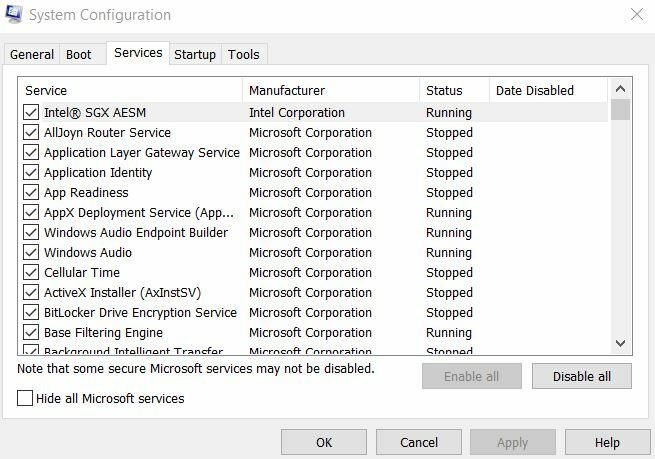
- W środku Konfiguracja systemu przejdź do Usługa z menu pionowego, a poniżej kliknij ikonę zaznaczyć pole przed opcją Ukryj wszystkie usługi Microsoft.
- Następnie kliknij plik Wyłącz wszystkie patka.

- Teraz ponownie, z menu pionowego, przejdź do Zakładka Uruchamianie a następnie kliknij link z informacją Otwórz Menedżera zadań.

- W środku Okno Menedżera zadań, przejdź do Zakładka Uruchamianie z menu pionowego kliknij prawym przyciskiem myszy każdą pozycję na poniższej liście i wybierz Wyłączyć.
- Po zakończeniu wyjdź z Okno Menedżera zadań a następnie przejdź z powrotem do Konfiguracja systemu okno.
- Kliknij tutaj dobrze i wtedy Zrestartuj swój komputer.
- Na koniec ponownie zainstaluj program, którego dotyczy luka.
Uwaga: Jeśli program, którego dotyczy problem, ulega awarii i wyświetla komunikat „Błąd tworzenia domyślnego kontekstu aktywacji procesu”, na tym etapie zalecamy wykonanie czystego rozruchu.
Poprawka 3: Ponownie zainstaluj Microsoft Visual C ++:
Jak wspomniano wcześniej, jedną z głównych przyczyn, które mogą wywołać błąd „Błąd generowania kontekstu aktywacji nie powiodło się”, jest niezgodność między Programem a komponentami Microsoft Visual C ++. Krótko mówiąc, oznacza to, że używana wersja komponentu Microsoft Visual C ++ jest naprawdę zaawansowana do obsługi dedykowanego programu. Ostatecznie prowadzi to do wspomnianego błędu.
Reklamy
Teraz możesz ponownie zainstalować wcześniejszą wersję pakietu redystrybucyjnego Microsoft Visual C ++. Upewnij się, że zainstalowana wersja została wprowadzona co najmniej rok lub więcej przed opracowaniem programu, którego dotyczy luka. Aby zdecydować, którą wersję pakietu redystrybucyjnego C ++ zainstalować, użytkownicy mogą sprawdzić rok i miesiąc programu, którego dotyczy problem, a następnie podjąć odpowiednią decyzję.
Na końcu tego artykułu mamy nadzieję, że jedno lub drugie rozwiązanie z powyższego ostatecznie pomoże w rozwiązaniu problemu „Błąd generowania kontekstu aktywacji nie powiódł się”. Podczas odinstalowywania lub ponownego instalowania programu, którego dotyczy luka, pamiętaj, aby zrobić to samo dla szeregu programów, których dotyczy luka.
Mamy nadzieję, że wspomniany powyżej przewodnik okaże się pomocny i istotny dla naszych czytelników oraz pomoże w naprawieniu omawianego błędu. Jeśli po przeczytaniu tego artykułu masz jakieś pytania lub uwagi, napisz komentarz w poniższym polu komentarza.
Reklamy